Как добавить наклейки на фотографии
Добавление наклеек на ваши фотографии может быть легкомысленным способом добавить свое вращение или комментарий к фотографии, которую вы опубликовали. И есть несколько способов добавить забавные и интересные наклейки на фотографии, которые вы публикуете в социальных сетях, или фотографии, которые вы отправляете в сообщениях и текстах.
Вот как можно добавить наклейки на фотографии в Facebook Messenger , Snapchat и с помощью одного из наших любимых автономных приложений для наклеек, PicsArt Photo Editor.
Следующие инструкции, включенные в это руководство, покажут, как добавить наклейки на фотографии в Facebook Messenger, Snapchat и PicsArt Photo Editor. Эти инструкции помогут вам добавить наклейки на фотографии с помощью этих приложений на устройствах Android или iOS.
Как добавить наклейки на фотографии в Facebook Messenger
Ваши сообщения в Facebook Messenger не должны быть просто текстом или изображениями. Придайте пикантность своим фотографиям в Facebook Messenger, добавив к ним стикеры! Вот как.
После входа в приложение Facebook Messenger следуйте приведенным ниже инструкциям. Эти инструкции покажут вам, как добавить наклейки на фотографии из галереи вашего телефона.
Откройте приложение Facebook Messenger на устройстве Android или iOS, затем нажмите значок камеры .
На следующем экране нажмите значок « Фотогалерея» в левом нижнем углу, затем выберите фотографию из галереи своего телефона, чтобы добавить наклейку.
Выбранная фотография должна появиться на следующем экране. Чтобы добавить наклейку, коснитесь белого значка « Смайлик» в правой части экрана. Должно появиться меню стикеров. Выбери один.
Выбранная наклейка должна появиться на вашей фотографии. Нажмите и удерживайте наклейку, чтобы отрегулировать ее положение, и сожмите ее, чтобы увеличить или уменьшить пальцами, чтобы изменить размер стикера.
Чтобы отправить отредактированное фото другу, нажмите стрелку внизу, чтобы отправить его контакту Messenger.
 Чтобы сохранить фотографию, коснитесь значка Сохранить в нижней части экрана.
Чтобы сохранить фотографию, коснитесь значка Сохранить в нижней части экрана.
Как добавить наклейки на фотографии в Snapchat
Фото-посты Snapchat — отличная возможность для наклеек! Следуйте инструкциям ниже, чтобы добавить наклейки на фотографии в Snapchat для Android и iOS.
Откройте приложение Snapchat .
На главном экране нажмите значок галереи (тот, который выглядит как разорванное фото), который находится в нижней части экрана.
В верхней части следующего экрана нажмите « Фотопленка» . Затем вам будут представлены фотографии из галереи вашего телефона.
Выберите фотографию, к которой хотите добавить стикер. Для Android касание фотографии должно открыть фотографию как новую привязку для редактирования. На iOS вы должны долго нажимать на фотографию, пока не появится меню. Когда появится это меню, нажмите « Изменить фото» в этом меню.

На следующем экране ваша фотография будет готова к добавлению стикера. На этом экране коснитесь значка, который выглядит как очищенная квадратная наклейка, расположенная с правой стороны экрана.
Вы должны перейти на экран, заполненный различными наклейками на выбор. Нажмите один, чтобы добавить его к вашей фотографии.
Вы вернетесь к своей фотографии, но теперь на ней есть выбранная вами наклейка. Чтобы отрегулировать расположение наклейки, нажмите и удерживайте наклейку, затем переместите палец, чтобы изменить положение; щепотку, чтобы увеличить пальцами, чтобы изменить его размер.
Закончив настройку, вы можете сохранить свою фотографию или коснуться значка « Поделиться» в нижней части экрана, чтобы отправить новую фотографию в виде снимка.
Как добавить наклейки на фотографии в PicsArt Photo Editor
Вы также можете добавить наклейки, используя автономные приложения для редактирования фотографий, такие как PicsArt Photo Editor. Приложение PicsArt Photo Editor стоит попробовать именно из-за его огромной коллекции наклеек, которая также удобна для поиска, так что вы можете найти идеальную наклейку для украшения своей фотографии без необходимости бесконечно бесцельно прокручивать тонну наклеек.
Приложение PicsArt Photo Editor стоит попробовать именно из-за его огромной коллекции наклеек, которая также удобна для поиска, так что вы можете найти идеальную наклейку для украшения своей фотографии без необходимости бесконечно бесцельно прокручивать тонну наклеек.
PicsArt Photo Editor доступен для устройств Android и iOS .
Откройте приложение PicsArt Photo Editor на устройстве Android или iOS.
На главном экране нажмите « Все фотографии» для доступа к фотографиям вашего телефона.
Следующий экран покажет вам коллекцию фотографий вашего телефона. Отсюда нажмите на фотографию, к которой вы хотите добавить стикер.
Как только вы выберете фотографию, вы попадете на экран редактора фотографий, где выбранная фотография готова для редактирования. Нажмите на значок очищенной наклейки в нижней части экрана, чтобы добавить наклейку на фотографию.
Вам должно быть представлено обширное меню наклеек на выбор.
 Вы можете даже использовать панель поиска в верхней части или хэштеги под панелью поиска, чтобы найти эту коллекцию стикеров. Отсюда нажмите наклейку, чтобы добавить к своей фотографии.
Вы можете даже использовать панель поиска в верхней части или хэштеги под панелью поиска, чтобы найти эту коллекцию стикеров. Отсюда нажмите наклейку, чтобы добавить к своей фотографии.Выбрав наклейку, вы вернетесь на экран редактора фотографий с вашей фотографией и новой наклейкой. Нажмите и удерживайте наклейку, чтобы переместить ее, и измените ее размер, нажав, чтобы увеличить ее пальцами.
После внесения изменений нажмите « Применить», чтобы сохранить изменения.
Нажмите Далее .
Затем вы попадете на экран «Поделиться». Нажмите « Сохранить» или « Опубликовать» . Опция Post позволит вам поделиться вашей новой фотографией с другими приложениями социальных сетей или с помощью текстовых сообщений.
Как сделать стикер в Ватсапе на Айфоне
В последнее время разработчики WhatsApp взяли курс на выпуск масштабных обновлений мессенджера. Теперь они выходят с большим количеством нововведений и стабильно по расписанию, тогда как Телеграм по неизвестной причине уже больше месяца не радовал нас апдейтами. Новая версия приложения, на первый взгляд, имеет скромный набор нововведений, но кое-какая функция привлекает больше всего: речь, конечно же, о возможности создать стикер в Ватсапе. Забегая вперед, скажу, что уже опробовал эту фишку и ее реализация понравилась мне больше, нежели в Телеграме. Смотрите, как легко сделать стикер для Ватсапа на Айфоне.
Теперь они выходят с большим количеством нововведений и стабильно по расписанию, тогда как Телеграм по неизвестной причине уже больше месяца не радовал нас апдейтами. Новая версия приложения, на первый взгляд, имеет скромный набор нововведений, но кое-какая функция привлекает больше всего: речь, конечно же, о возможности создать стикер в Ватсапе. Забегая вперед, скажу, что уже опробовал эту фишку и ее реализация понравилась мне больше, нежели в Телеграме. Смотрите, как легко сделать стикер для Ватсапа на Айфоне.
В Ватсапе появилась новая фишка, которую должен попробовать каждый
🔥 ХОЧЕШЬ ЗНАТЬ БОЛЬШЕ ЛАЙФХАКОВ? ПОДПИШИСЬ НА НАС В ДЗЕНЕ
Что нового в Ватсапе
На днях для пользователей iPhone начало разлетаться апрельское обновление Ватсапа. Выше я уже сказал, что оно практически ничем не запоминается, но давайте взглянем, какие функции появились. Не исключено, что кому-то они все-таки могут пригодиться.
Вышло апрельское обновление Ватсапа
- Увеличение максимального количества участников группы в Ватсапе до 1024 — ранее их было 512.
- При поиске контактов отображаются общие с ними группы.
- В группах появилось подтверждение новых участников для их добавления.
- Появилась возможность сделать стикер для Ватсапа из фото.
Обновление WhatsApp
Если первые три функции, скорее всего, большинству из нас не пригодятся, то о последней действительно есть что сказать. Казалось бы, что такого в возможности скопировать объект с фото на Айфоне — эта фишка ведь появилась еще прошлой осенью с релизом iOS 16? Но если вы хоть иногда пользуетесь Ватсапом, то наверняка знаете, что ранее функция не работала: при перетаскивании объекта в мессенджер он отправлялся в виде картинки с белым фоном. Теперь все иначе.
Скачать музыку из YouTube на Макбук можно в пару кликов. Смотрите сами
Как сделать стикеры для Ватсапа на Айфоне
Если ранее для создания стикеров для WhatsApp приходилось использовать сторонние приложения или искать наборы, то теперь вы можете их сделать сами. Разработчики мессенджера наконец добавили нужный API, поэтому при перетаскивании объекта с фото он больше не будет обрамляться белым фоном. Сделать стикер из фото для Ватсапа можно несколькими способами.
Разработчики мессенджера наконец добавили нужный API, поэтому при перетаскивании объекта с фото он больше не будет обрамляться белым фоном. Сделать стикер из фото для Ватсапа можно несколькими способами.
В этом способе реализована поддержка жеста drag and drop, благодаря которому вы избегаете лишних нажатий. Подобным образом вы можете скопировать текст с фото в Ватсапе — недавно мы писали об этом в нашей статье. Но стоит признать, что этот способ больше подходит для использования на iPad, чем на маленьком экране Айфона. Попробуйте сделать стикер для Ватсапа немного иначе.
Как видите, все действительно работает! Лично мне нравится то, что Ватсап «дорисовывает» стикер, обводя его белой рамкой по всему периметру. Выглядит это круче, чем в Телеграме, где по краям изображения остаются пиксели, которые алгоритмы не убрали при переносе. Более того, вы можете сделать набор стикеров в Ватсапе из тех объектов, которые вы переслали! Сейчас научу.
Что такое интерактивные виджеты и зачем они нужны в iOS 17
Как сохранить стикеры в Ватсап
После отправки вы можете добавить стикеры в Избранное в Ватсапе, чтобы была возможность воспользоваться ими при случае. А вот в Телеграме такой функции нет: для создания стикера приходится каждый раз отделять объект от остальной фотографии или создавать собственный набор, что не так уж удобно. В Ватсапе все намного проще.
- Чтобы сохранить стикер в Ватсапе, просто нажмите на уже отправленный в чате и коснитесь «Добавить в Избранное».
- Если листать чат не хочется, нажмите на значок стикера в поле ввода текста: у вас отобразятся недавно отправленные. Просто удерживайте нужный стикер и выберите «Добавить в Избранное».
- Удалить стикер из Ватсапа тоже легко: просто зайдите в «Недавние», удерживайте стикер и выберите, откуда его нужно удалить — из последних использованных или Избранного.

Стикер можно добавить в Избранное, чтобы потом использовать в переписке
Если стикер мешается, просто удалите его
Остались вопросы? Задайте их в нашем Телеграм-чате!
Самое приятное, что для создания стикеров в Ватсапе больше не нужны сторонние приложения. Но вашему Айфону явно не повредят бесплатные программы на все случаи жизни — прочтите о них в нашем материале.
App StoreОбзоры приложений для iOS и MacСоветы по работе с ApplePicsart Photo Editor AI в App Store
Описание
Присоединяйтесь к сообществу Picsart, насчитывающему более 150 миллионов авторов по всему миру. С фоторедактором Picsart AI и видеоредактором вы можете воплотить в жизнь свои творческие способности. Творите с помощью инструментов ИИ, создавайте коллажи профессионального уровня, создавайте и добавляйте наклейки, быстро удаляйте и меняйте фоны, выбирайте из сотен стилизованных фотофильтров, превращайте текст в искусство с помощью Генератора изображений ИИ, создавайте аватары ИИ и многое другое. Picsart — это ваш универсальный редактор с поддержкой искусственного интеллекта со всеми инструментами, которые вам нужны, чтобы придать вашему контенту индивидуальность и выделить его.
Picsart Features:
ФОТОРЕДАКТОР
• Попробуйте модные фильтры для изображений и популярные фотоэффекты
• Используйте ластик для фона, чтобы стереть и заменить фон
• Очистите изображения и удалите ненужные объекты с помощью инструмента «Удалить объект»
• Используйте миллионы отобранные бесплатные изображения или редактируйте свои собственные изображения
• Добавляйте текст к фотографиям с помощью более чем 200 дизайнерских шрифтов
• Ретушируйте селфи с помощью смены цвета волос, наклеек для макияжа и т. д.
• Быстро переворачивайте и обрезайте фотографии
• Добавляйте стикеры к изображениям и создавайте свои собственные стикеры
ИНСТРУМЕНТЫ ИИ
• Превращайте текст в изображения с помощью Генератора изображений AI и автоматически создавайте уникальные настраиваемые изображения
• Увеличивайте, повышайте масштаб и уменьшайте шум качество изображений, чтобы сделать их более четкими с помощью AI Enhance
• Загружайте свои собственные фотографии для создания собственных уникальных аватаров в различных стилях с AI Avatar
ВИДЕО РЕДАКТОР
• Создавайте и редактируйте видео с помощью нашего простого в использовании видеоредактора с музыкой
• Поднимите свои IG Stories, TikTok и Reels на новый уровень
• Добавляйте музыку к своим видео, используя нашу обширную музыкальную библиотеку видеоредактора
• Попробуйте видеоэффекты Glitch и другие модные фильтры в видеоредактор
• Обрезайте видео или используйте смарт-объединение видео для объединения видео
• Создавайте дизайн с помощью создателя слайд-шоу с музыкой
• Добавляйте лучшие моменты в видеоколлаж
COLLAGE MAKER
• Создавайте модные фотоколлажи из любимых фотографий
• Попробуйте фотоколлаж, коллаж в стиле фристайл, альбом для вырезок и рамки для фотографий
• Станьте вирусным с помощью нашего генератора мемов и поделитесь с друзьями
• Используйте Story Maker и прокачайте свою игру в Instagram с помощью шаблонов Story
СТИКЕР-МАКЕР + БЕСПЛАТНЫЕ СТИКЕРЫ
• Откройте для себя более 60 миллионов стикеров Picsart
• Добавляйте стикеры к изображениям, чтобы повысить уровень веселья при редактировании
• Создавайте уникальные пользовательские стикеры
ФОТОЭФФЕКТЫ И ФИЛЬТРЫ
• Контурируйте селфи с помощью популярных эффектов Sketch
• Превращайте портреты в художественные шедевры с помощью эффектов Canvas
• Создавайте Drip Art с помощью наклеек с эффектом капания и настраивайте режим наложения
REPLAY
• Воссоздавайте модные правки всего за пару нажатий. Сократите время редактирования вдвое с помощью простых настраиваемых шагов
Сократите время редактирования вдвое с помощью простых настраиваемых шагов
• Редактируйте несколько изображений в одном стиле.
• Следите за актуальностью и последовательностью своей ленты IG, создавая персональные настройки
ИНСТРУМЕНТ ДЛЯ РИСОВАНИЯ
• Используйте Picsart Draw с настраиваемыми кистями, слоями и профессиональными инструментами для рисования
• Рисуйте на картинках и создавайте эффект прозрачной одежды
• Начните с чистого холста, чтобы создавать рисунки и иллюстрации с нуля
PICSART GOLD
• Подписка Picsart Gold предоставляет постоянный доступ к НОВЫМ ЭКСКЛЮЗИВНЫМ материалам. Получите все лучшие функции с возможностью редактирования без рекламы.
—
Начните свое членство в Picsart Gold с бесплатной пробной версии — не более одной на учетную запись Apple. По окончании пробного периода с вас будет взиматься номинальная абонентская плата. Ваша подписка Gold будет автоматически продлена, если автоматическое продление не будет отключено по крайней мере за 24 часа до окончания текущего периода. Если на вашу подписку распространяется какая-либо рекламная скидка, срок действия скидки истекает в конце текущего периода, и при продлении с вас будет взиматься стандартная ставка. Перейдите в свою учетную запись Apple, чтобы управлять своим членством и отключить автоматическое продление. С вашей учетной записи Apple будет снята плата после подтверждения покупки.
Если на вашу подписку распространяется какая-либо рекламная скидка, срок действия скидки истекает в конце текущего периода, и при продлении с вас будет взиматься стандартная ставка. Перейдите в свою учетную запись Apple, чтобы управлять своим членством и отключить автоматическое продление. С вашей учетной записи Apple будет снята плата после подтверждения покупки.
Положения и условия: https://picsart.com/terms-and-conditions
О рекламе: https://picsart.com/privacy-policy#interest-base
Версия 22.4.4
Пространство, которое вы можете назвать своим. Несмотря на то, что вы больше связаны, чем когда-либо прежде в истории человечества, трудно найти место, где можно по-настоящему быть самим собой. Наш недавно запущенный Picsart Spaces — это место. Творческое сообщество, построенное вокруг вас и ваших интересов.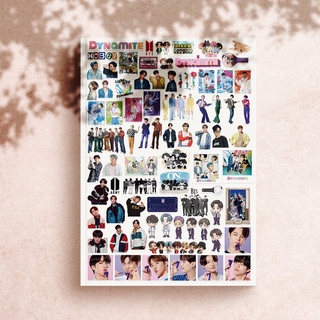 Поделитесь своими увлечениями и необычными правками с теми, кто вас понимает. (В настоящее время доступно не во всех странах)
Поделитесь своими увлечениями и необычными правками с теми, кто вас понимает. (В настоящее время доступно не во всех странах)
Рейтинги и обзоры
13,1 тыс. оценок
Примечания редактора
Поднимите свои фото- и видеоигры на новый уровень с универсальным редактором и создателем коллажей Picsart. Быстрый снимок или селфи можно дополнить инструментами, фильтрами, наклейками и многим другим, что позволяет легко создавать шедевры и узнавать, как другие делают то же самое. Независимо от того, пытаетесь ли вы удалить фон или ищете полное преобразование лучших вещей в своей библиотеке фотографий, использование вашего творчества и создание контента для остановки прокрутки никогда не было таким увлекательным.
Пожалуйста, исправьте ошибки
Это отличное приложение! Один из лучших, которые я когда-либо видел, но в последнее время он начал вызывать некоторые проблемы.
Я не могу открыть или оставить фотографию, которую я редактировал, потому что там наверняка есть реклама, что она просто там застряла. Блокировка приложения. Я на 100% уверен, что мой телефон не заражен вирусом. Я попробовал на телефоне своего друга, и у меня была такая же проблема. Я также слышал от некоторых фоторедакторов, таких как vixaene, о том, что их стикеры/сохраненные стикеры были удалены.
Пожалуйста, исправьте эти ошибки!!
Он не регистрирует меня.
Здравствуйте! Сегодня решил отредактировать себе фото, но приложение не даёт войти, как обычно. Постоянно повторяется «Произошла ошибка сети». Все мои друзья могут правильно пользоваться приложением, я единственный, кто боролся с этой темой. Что происходит? Как я могу это исправить? Пожалуйста, пришлите мне несколько ответов. Спасибо.
Привет! Спасибо что связались с нами.
Обратите внимание, что из-за беспрецедентного всплеска использования 11 ноября у нас возникла массовая проблема, вызвавшая простои приложения. Приносим извинения за все причиненные неудобства. PicsArt запущен и работает! Пожалуйста, переустановите приложение и свяжитесь с нами по адресу https://picsart.support, если у вас есть дополнительные вопросы.
События
Подписки
Picsart Gold — Ежемесячно
Проявите творческий подход. Получите все функции.
Бесплатная пробная версия
Picsart Gold — годовой
Проявите творческий подход. Получите все функции.
Бесплатная пробная версия
Разработчик, PicsArt, Inc., указал, что политика конфиденциальности приложения может включать обработку данных, как описано ниже. Для получения дополнительной информации см. политику конфиденциальности разработчика.
Данные, используемые для отслеживания вас
Следующие данные могут использоваться для отслеживания вас в приложениях и на веб-сайтах, принадлежащих другим компаниям:
Данные, связанные с вами
Следующие данные могут быть собраны и связаны с вашей личностью:
- Покупки
- Расположение
- Контактная информация
- Пользовательский контент
- Идентификаторы
- Данные об использовании
- Диагностика
Данные, не связанные с вами
Могут быть собраны следующие данные, но они не связаны с вашей личностью:
Методы обеспечения конфиденциальности могут различаться в зависимости, например, от используемых вами функций или вашего возраста. Узнать больше
Узнать больше
Информация
- Поставщик
- ПиксАрт, Инк.
- Размер
- 211,6 МБ
- Категория
- Фото и видео
- Возрастной рейтинг
- 12+ Нечастый/умеренный сексуальный контент и нагота Нечастое/умеренное употребление алкоголя, табака или наркотиков или рекомендации Нечастая/умеренная ненормативная лексика или грубый юмор Нечастые/мягкие зрелые/наводящие на размышления темы
- Авторское право
- © 2022 PicsArt, Inc.
- Цена
- Бесплатно
- Сайт разработчика
- Тех.
 поддержка
поддержка - политика конфиденциальности
Еще от этого разработчика
Вам также может понравиться
Как добавить наклейки к фотографиям на iPhone (2 быстрых метода)
Наклейки похожи на этикетки или бирки; мы используем их, чтобы показать текущий статус. Наклейки представляют эмоции и показывают наши повседневные настроения, чувства и действия. Сегодня на различных платформах социальных сетей многие пользователи стали использовать стикеры в качестве средства общения. Кто-то говорит: «Здравствуйте, доброе утро, вы хорошо выспались?» и получатель сообщения отвечает наклейкой, на которой изображен кто-то сидящий, потягивающийся и зевающий на кровати. Вы согласитесь, что общение произошло, и отправитель исходного сообщения получил ответ.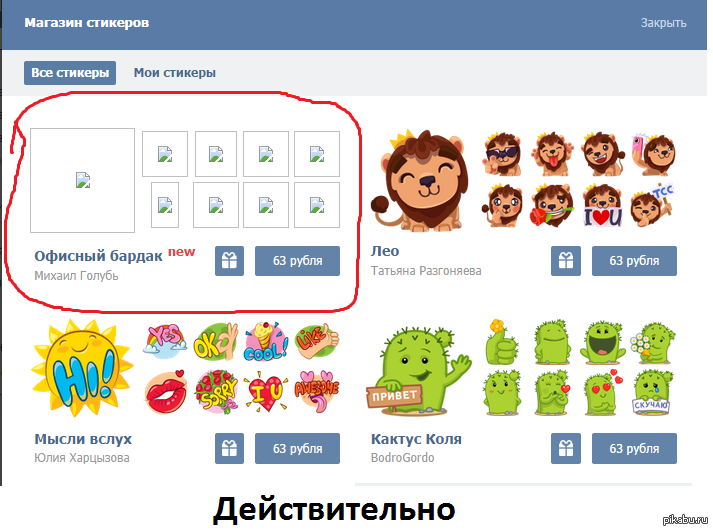
Наклейки не совсем похожи на смайлики, потому что они более сложные и основаны на характере . Вы можете создавать стикеры из любого изображения или видео, а это значит, что у вас могут быть неподвижные или анимированные стикеры, в отличие от эмодзи, которые уже созданы и зафиксированы.
В этой статье вы узнаете, как добавлять стикеры к фотографиям на вашем iPhone. Существуют различные платформы социальных сетей, где вы можете почувствовать необходимость выразить себя или пролить больше света на снимок, добавив стикеры.
Некоторые из этих платформ — Instagram, Snapchat и даже широко распространенное приложение для обмена сообщениями WhatsApp. Добавление наклеек к фотографиям на этих платформах различается. Для лучшего понимания есть шаги для каждой платформы.
Содержание
- Как добавить стикеры к фотографиям на iPhone с помощью Snapchat?
- Использование WhatsApp
- Использование Instagram
- Часто задаваемые вопросы
Как добавить стикеры к фотографиям на iPhone с помощью Snapchat?
Snapchat — одна из платформ, используемых для отправки сообщений и фотосъемки. Чтобы начать, вам нужно сделать следующее:
Чтобы начать, вам нужно сделать следующее:
- Зайдите в App Store на своем iPhone и загрузите Snapchat . Приложение оформлено в желтом цвете и имеет призрачный логотип белого цвета.
- После установки и регистрации вы можете делать снимки с помощью кнопки спуска затвора , доступной в приложении. Есть также различные наклейки, которые вы можете выбрать, чтобы улучшить свои фотографии.
- Когда вы делаете снимок, сразу же отображается предварительный просмотр фотографии со списком значков, расположенных вертикально в правом верхнем углу.
- Чтобы добавить наклейку к изображению, нажмите на значок коробки с загнутым углом (также значок наклейки) и выберите любую наклейку .
Использование WhatsApp
WhatsApp — самое популярное приложение для обмена сообщениями, позволяющее пользователям быстро отправлять и получать текстовые и голосовые сообщения. Пользователи также могут делиться своими моментами, используя « Статус ”функция доступна в приложении.
Чтобы добавить стикеры к фотографиям с помощью WhatsApp на iPhone, выполните следующие действия:
- Откройте приложение WhatsApp на iPhone и перейдите в прямое сообщение или групповой чат.
- Выберите « Stickers » и нажмите «Добавить», чтобы добавить новые наборы наклеек.
- Должен быть список наборов наклеек, которые вы можете скачать. Коснитесь значка загрузки в виде стрелки вниз рядом с выбранным вами набором наклеек.
- Нажмите на значок « + » в прямом сообщении и выберите понравившееся изображение.
- Нажмите на значок эмодзи вверху и выберите стикеры.
Чтобы опубликовать свой статус, щелкните значок статуса в правом верхнем углу, выберите изображение и выполните ту же процедуру для стикера.
Использование Instagram
Instagram — это фиолетово-оранжевый значок с камерой внутри. Вы можете использовать такие функции, как Stories , чтобы публиковать свои фотографии.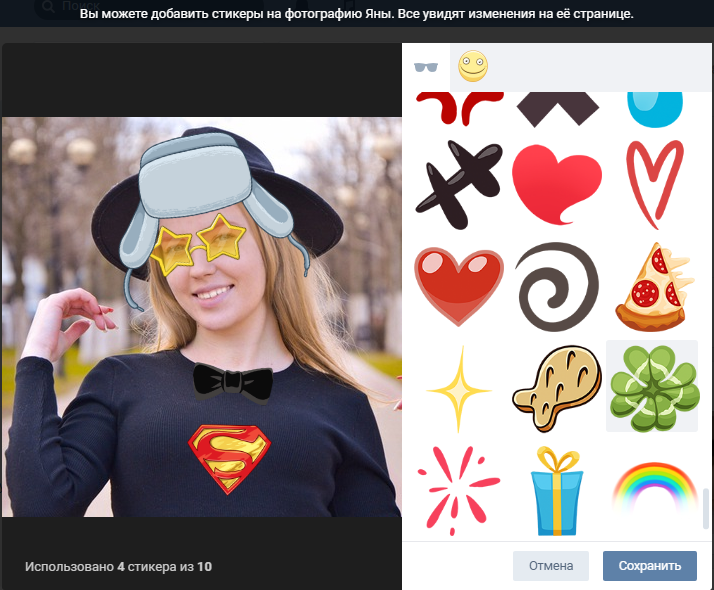 Выполните следующие действия, чтобы придать своим фотографиям дополнительный шарм с помощью наклеек:
Выполните следующие действия, чтобы придать своим фотографиям дополнительный шарм с помощью наклеек:
- Откройте приложение Instagram и нажмите на значок камеры в верхнем левом углу.
- Вы делаете снимок напрямую или выбираете его из фотопленки. Значок фотопленки расположен в левом нижнем углу.
- Выберите желаемое изображение. Вверху должен быть список значков, расположенных горизонтально.
- Щелкните значок стикера , который выглядит как квадратный смайлик, и прокрутите меню стикеров до пункта 9.0221 выберите понравившуюся наклейку . Вы можете настроить свою наклейку, перетащив ее в нужное положение или сжимая и уменьшая масштаб, чтобы увеличить или уменьшить масштаб.
Вы также можете найти наклейку, введя ключевое слово в строке поиска.
Часто задаваемые вопросы
Да, вы можете добавить к своим фотографиям столько наклеек, сколько захотите.

 Чтобы сохранить фотографию, коснитесь значка Сохранить в нижней части экрана.
Чтобы сохранить фотографию, коснитесь значка Сохранить в нижней части экрана.
 Вы можете даже использовать панель поиска в верхней части или хэштеги под панелью поиска, чтобы найти эту коллекцию стикеров. Отсюда нажмите наклейку, чтобы добавить к своей фотографии.
Вы можете даже использовать панель поиска в верхней части или хэштеги под панелью поиска, чтобы найти эту коллекцию стикеров. Отсюда нажмите наклейку, чтобы добавить к своей фотографии.
 Я не могу открыть или оставить фотографию, которую я редактировал, потому что там наверняка есть реклама, что она просто там застряла. Блокировка приложения. Я на 100% уверен, что мой телефон не заражен вирусом. Я попробовал на телефоне своего друга, и у меня была такая же проблема. Я также слышал от некоторых фоторедакторов, таких как vixaene, о том, что их стикеры/сохраненные стикеры были удалены.
Я не могу открыть или оставить фотографию, которую я редактировал, потому что там наверняка есть реклама, что она просто там застряла. Блокировка приложения. Я на 100% уверен, что мой телефон не заражен вирусом. Я попробовал на телефоне своего друга, и у меня была такая же проблема. Я также слышал от некоторых фоторедакторов, таких как vixaene, о том, что их стикеры/сохраненные стикеры были удалены.  Обратите внимание, что из-за беспрецедентного всплеска использования 11 ноября у нас возникла массовая проблема, вызвавшая простои приложения. Приносим извинения за все причиненные неудобства. PicsArt запущен и работает! Пожалуйста, переустановите приложение и свяжитесь с нами по адресу https://picsart.support, если у вас есть дополнительные вопросы.
Обратите внимание, что из-за беспрецедентного всплеска использования 11 ноября у нас возникла массовая проблема, вызвавшая простои приложения. Приносим извинения за все причиненные неудобства. PicsArt запущен и работает! Пожалуйста, переустановите приложение и свяжитесь с нами по адресу https://picsart.support, если у вас есть дополнительные вопросы. поддержка
поддержка